CAD中图层管理的高级技巧与应用
CAD层间关系管理技巧 精准控制图层的显示顺序
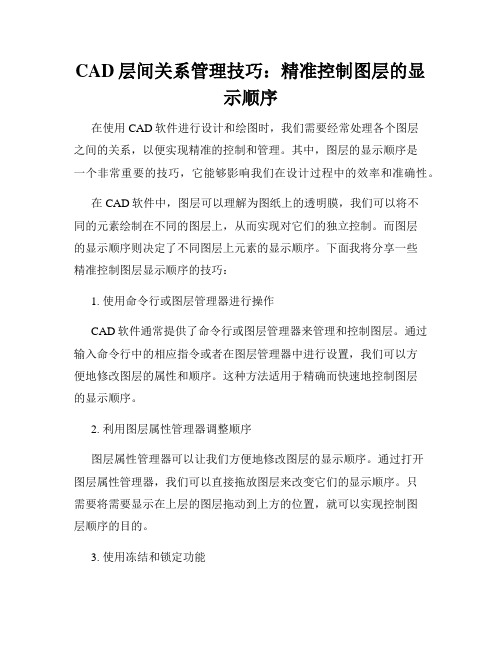
CAD层间关系管理技巧:精准控制图层的显示顺序在使用CAD软件进行设计和绘图时,我们需要经常处理各个图层之间的关系,以便实现精准的控制和管理。
其中,图层的显示顺序是一个非常重要的技巧,它能够影响我们在设计过程中的效率和准确性。
在CAD软件中,图层可以理解为图纸上的透明膜,我们可以将不同的元素绘制在不同的图层上,从而实现对它们的独立控制。
而图层的显示顺序则决定了不同图层上元素的显示顺序。
下面我将分享一些精准控制图层显示顺序的技巧:1. 使用命令行或图层管理器进行操作CAD软件通常提供了命令行或图层管理器来管理和控制图层。
通过输入命令行中的相应指令或者在图层管理器中进行设置,我们可以方便地修改图层的属性和顺序。
这种方法适用于精确而快速地控制图层的显示顺序。
2. 利用图层属性管理器调整顺序图层属性管理器可以让我们方便地修改图层的显示顺序。
通过打开图层属性管理器,我们可以直接拖放图层来改变它们的显示顺序。
只需要将需要显示在上层的图层拖动到上方的位置,就可以实现控制图层顺序的目的。
3. 使用冻结和锁定功能CAD软件中的冻结和锁定功能可以帮助我们更好地管理图层的显示顺序。
通过冻结图层,我们可以将不需要显示的图层隐藏起来,从而避免干扰我们的设计工作。
而通过锁定图层,我们可以保护重要的元素不被误操作修改。
这些功能能够帮助我们准确地控制图层的显示顺序。
4. 使用显示优先级进行调整除了修改图层的显示顺序外,CAD软件还通常提供了显示优先级的设置。
通过调整元素的显示优先级,我们可以实现更精准的控制。
在绘制复杂图形时,可以将前景元素的显示优先级设置为较高,从而确保其显示在最前方。
5. 使用图层状态功能进行多种显示顺序控制CAD软件中的图层状态功能可以帮助我们实现多种显示顺序的切换。
通过定义不同的图层状态,我们可以在不同的设计和绘图环节中切换显示顺序,从而提高工作效率和准确性。
这种方法适用于需要频繁切换显示顺序的设计任务。
CAD中的层级管理技巧与实用建议
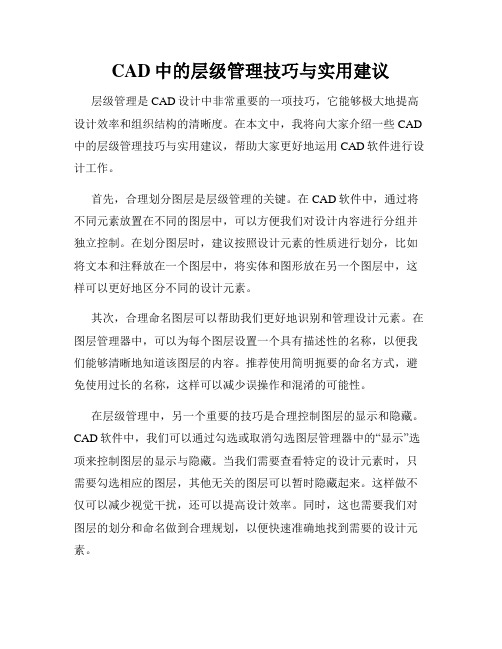
CAD中的层级管理技巧与实用建议层级管理是CAD设计中非常重要的一项技巧,它能够极大地提高设计效率和组织结构的清晰度。
在本文中,我将向大家介绍一些CAD 中的层级管理技巧与实用建议,帮助大家更好地运用CAD软件进行设计工作。
首先,合理划分图层是层级管理的关键。
在CAD软件中,通过将不同元素放置在不同的图层中,可以方便我们对设计内容进行分组并独立控制。
在划分图层时,建议按照设计元素的性质进行划分,比如将文本和注释放在一个图层中,将实体和图形放在另一个图层中,这样可以更好地区分不同的设计元素。
其次,合理命名图层可以帮助我们更好地识别和管理设计元素。
在图层管理器中,可以为每个图层设置一个具有描述性的名称,以便我们能够清晰地知道该图层的内容。
推荐使用简明扼要的命名方式,避免使用过长的名称,这样可以减少误操作和混淆的可能性。
在层级管理中,另一个重要的技巧是合理控制图层的显示和隐藏。
CAD软件中,我们可以通过勾选或取消勾选图层管理器中的“显示”选项来控制图层的显示与隐藏。
当我们需要查看特定的设计元素时,只需要勾选相应的图层,其他无关的图层可以暂时隐藏起来。
这样做不仅可以减少视觉干扰,还可以提高设计效率。
同时,这也需要我们对图层的划分和命名做到合理规划,以便快速准确地找到需要的设计元素。
此外,合理使用图层的图形属性可以使我们的设计更加直观和易于理解。
在CAD软件中,我们可以通过调整图层的图形属性,如颜色、线型和线宽等,使得设计元素在绘图中更加明确和醒目。
比如,可以将主要构件设置为粗线或特殊颜色,以突出显示其在设计中的重要性。
最后,定期整理和优化图层是层级管理的必要步骤。
随着设计的进行,图层会逐渐增多,不加控制地增加图层会导致图层管理的混乱和不便。
因此,我们需要定期对图层进行整理和优化,将不再需要的图层删除或合并,减少冗余的图层。
同时,也可以对图层进行归类和分组,以便更好地管理设计元素。
总结起来,CAD中的层级管理是设计过程中必不可少的一部分。
cad图层使用技巧_CAD中使用图层的技巧
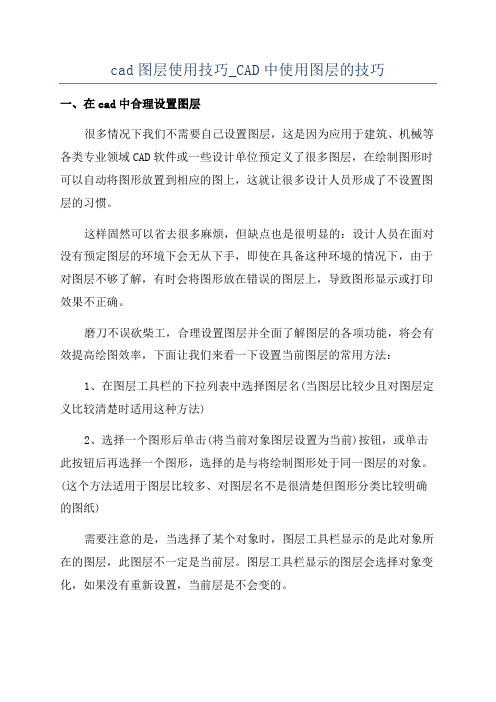
cad图层使用技巧_CAD中使用图层的技巧一、在cad中合理设置图层很多情况下我们不需要自己设置图层,这是因为应用于建筑、机械等各类专业领域CAD软件或一些设计单位预定义了很多图层,在绘制图形时可以自动将图形放置到相应的图上,这就让很多设计人员形成了不设置图层的习惯。
这样固然可以省去很多麻烦,但缺点也是很明显的:设计人员在面对没有预定图层的环境下会无从下手,即使在具备这种环境的情况下,由于对图层不够了解,有时会将图形放在错误的图层上,导致图形显示或打印效果不正确。
磨刀不误砍柴工,合理设置图层并全面了解图层的各项功能,将会有效提高绘图效率,下面让我们来看一下设置当前图层的常用方法:1、在图层工具栏的下拉列表中选择图层名(当图层比较少且对图层定义比较清楚时适用这种方法)2、选择一个图形后单击(将当前对象图层设置为当前)按钮,或单击此按钮后再选择一个图形,选择的是与将绘制图形处于同一图层的对象。
(这个方法适用于图层比较多、对图层名不是很清楚但图形分类比较明确的图纸)需要注意的是,当选择了某个对象时,图层工具栏显示的是此对象所在的图层,此图层不一定是当前层。
图层工具栏显示的图层会选择对象变化,如果没有重新设置,当前层是不会变的。
如果对图层名烂熟于胸,而且键盘操作非常熟练,不妨用命令clayer来设置当前图层,这样会对提高效率有所帮助。
二、在cad中图层的开关、冻结和锁定通过设置图层的可见性可以简化图形,提高操作和显示效率。
通过锁定图层,可以防止一些图形被意外修改。
从现象上看,开关和冻结的效果类似,都可以控制图形的可见性。
实际上两者对显示数据的处理是不一样的,这些我们都不用关心,只要了解两者的用途就可以了。
与开关不同的是,冻结是与视口相关联的,有“所有视口冻结”“当前视口冻结”和“新视口冻结”几种选项:所有视口冻结的效果和开关差不多,“当前视口冻结”和“新视口冻结”只应用于布局空间的视口,只在进入布局空间才会被激活。
CAD图层管理的技巧

CAD图层管理的技巧CAD(计算机辅助设计)是工程设计中常用的软件,图层是CAD 中非常重要的功能之一。
良好的图层管理可以提高设计效率和绘图质量。
本文将介绍一些CAD图层管理的技巧,帮助您更好地利用CAD 软件进行设计工作。
1. 命名规范在创建图层之前,首先需要建立一套清晰的命名规范。
命名规范应简洁明了,便于理解和管理。
例如,可以按照不同元素的类型来命名图层,如建筑、结构、水电等。
此外,还可以根据图层的用途来进行命名,如参考图层、标注图层等。
通过良好的命名规范,可以有效地管理大量的图层。
2. 图层组织CAD软件通常能够创建图层组,用于更好地组织和管理图层。
使用图层组可以将相关的图层放在一起,方便查找和控制。
例如,您可以将建筑相关的图层放在一个建筑图层组中,将结构相关的图层放在一个结构图层组中。
通过图层组织,可以更快速地切换显示或隐藏相关的图层,提高工作效率。
3. 图层颜色在设计中,不同的元素通常具有不同的含义或用途。
通过在CAD 中设置不同图层的颜色,可以更加直观地反映元素的属性。
例如,将建筑的图层设置为蓝色,结构的图层设置为红色等。
这样做有助于快速识别不同元素,便于进行修改和调整。
4. 图层属性除了颜色外,还可以通过设置图层的其他属性来管理图层。
例如,可以设置图层的线宽、线型、透明度等。
通过设置这些属性,可以实现更加精细的控制。
例如,将标注的图层线宽调大,使其在绘图中更加突出。
而将参考的图层设置为半透明,以区分于其他图层。
通过合理设置图层属性,可以达到更好的设计效果。
5. 冻结和锁定CAD软件中,冻结和锁定是非常有用的功能。
通过冻结图层,可以暂时隐藏不需要显示的图层,以加快绘图速度。
而通过锁定图层,可以避免对其进行误操作,保护图层的完整性。
根据需要,您可以随时冻结或锁定不同的图层,以灵活控制显示和编辑。
6. 图层过滤当涉及到大型工程设计时,可能存在大量的图层。
在这种情况下,使用图层过滤功能可以大大提高效率。
CAD图层管理和分配的高级技巧
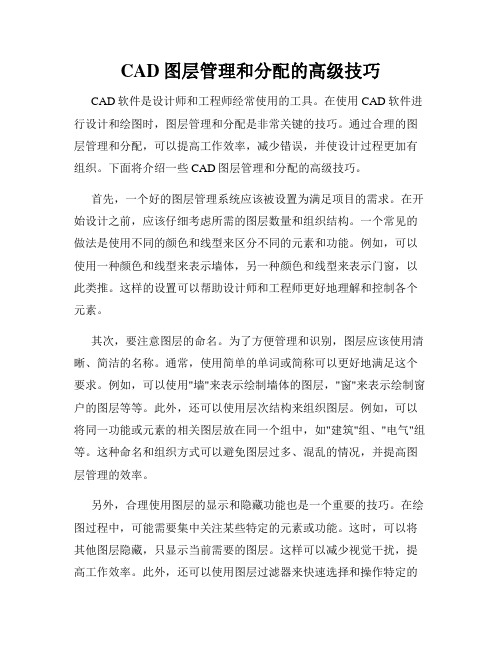
CAD图层管理和分配的高级技巧CAD软件是设计师和工程师经常使用的工具。
在使用CAD软件进行设计和绘图时,图层管理和分配是非常关键的技巧。
通过合理的图层管理和分配,可以提高工作效率,减少错误,并使设计过程更加有组织。
下面将介绍一些CAD图层管理和分配的高级技巧。
首先,一个好的图层管理系统应该被设置为满足项目的需求。
在开始设计之前,应该仔细考虑所需的图层数量和组织结构。
一个常见的做法是使用不同的颜色和线型来区分不同的元素和功能。
例如,可以使用一种颜色和线型来表示墙体,另一种颜色和线型来表示门窗,以此类推。
这样的设置可以帮助设计师和工程师更好地理解和控制各个元素。
其次,要注意图层的命名。
为了方便管理和识别,图层应该使用清晰、简洁的名称。
通常,使用简单的单词或简称可以更好地满足这个要求。
例如,可以使用"墙"来表示绘制墙体的图层,"窗"来表示绘制窗户的图层等等。
此外,还可以使用层次结构来组织图层。
例如,可以将同一功能或元素的相关图层放在同一个组中,如"建筑"组、"电气"组等。
这种命名和组织方式可以避免图层过多、混乱的情况,并提高图层管理的效率。
另外,合理使用图层的显示和隐藏功能也是一个重要的技巧。
在绘图过程中,可能需要集中关注某些特定的元素或功能。
这时,可以将其他图层隐藏,只显示当前需要的图层。
这样可以减少视觉干扰,提高工作效率。
此外,还可以使用图层过滤器来快速选择和操作特定的图层。
例如,可以通过过滤器只显示窗户图层,并对窗户进行相关操作,而无需手动隐藏其他图层。
这种使用图层显示和隐藏功能的技巧可以使设计师和工程师更加专注和高效。
最后,要注意图层的属性设置。
图层的属性设置可以影响绘图的各个方面,如线型、线宽、颜色等。
为了使图纸看起来更加专业和标准化,建议在开始设计之前,设置好各个图层的属性。
例如,可以将绘制墙体的图层的线型设置为实线,线宽设置为0.5mm,颜色设置为黑色等。
CAD图层管理详解
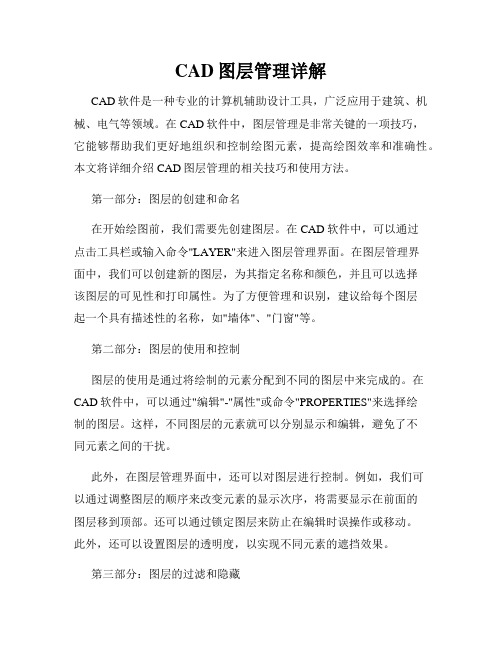
CAD图层管理详解CAD软件是一种专业的计算机辅助设计工具,广泛应用于建筑、机械、电气等领域。
在CAD软件中,图层管理是非常关键的一项技巧,它能够帮助我们更好地组织和控制绘图元素,提高绘图效率和准确性。
本文将详细介绍CAD图层管理的相关技巧和使用方法。
第一部分:图层的创建和命名在开始绘图前,我们需要先创建图层。
在CAD软件中,可以通过点击工具栏或输入命令"LAYER"来进入图层管理界面。
在图层管理界面中,我们可以创建新的图层,为其指定名称和颜色,并且可以选择该图层的可见性和打印属性。
为了方便管理和识别,建议给每个图层起一个具有描述性的名称,如"墙体"、"门窗"等。
第二部分:图层的使用和控制图层的使用是通过将绘制的元素分配到不同的图层中来完成的。
在CAD软件中,可以通过"编辑"-"属性"或命令"PROPERTIES"来选择绘制的图层。
这样,不同图层的元素就可以分别显示和编辑,避免了不同元素之间的干扰。
此外,在图层管理界面中,还可以对图层进行控制。
例如,我们可以通过调整图层的顺序来改变元素的显示次序,将需要显示在前面的图层移到顶部。
还可以通过锁定图层来防止在编辑时误操作或移动。
此外,还可以设置图层的透明度,以实现不同元素的遮挡效果。
第三部分:图层的过滤和隐藏在大型的CAD绘图中,通常会有大量的图层包含各种元素。
为了方便显示和编辑,我们可以使用图层过滤功能来快速找到所需的元素。
在图层管理界面中,可以通过输入关键词或选择特定属性来进行过滤。
这样就可以只显示满足条件的图层,提高了绘图效率。
此外,有时候我们可能需要隐藏某些图层,以便更清楚地观察和编辑其他元素。
在CAD软件中,可以通过单击图层管理界面中的"隐藏"选项来隐藏所选图层。
这样,在隐藏的图层中的元素将不会显示在绘图窗口中,方便我们进行其他操作。
CAD中图层的应用技巧

CAD中图层的应用技巧在使用CAD软件进行设计工作时,图层是一个非常重要的概念。
图层可以帮助我们组织和管理绘图中的不同元素,使得绘图更加清晰和易于编辑。
在本文中,我将介绍一些CAD中图层的应用技巧,希望能够帮助你在设计工作中更加高效和方便。
1.命名图层首先,为了更好地区分各个图层并且便于操作,我们应该为每个图层设定一个有意义的名称。
对于不同类型的元素,可以使用不同的前缀或缩写来命名。
例如,DLINE表示绘图线条,DIM表示标注尺寸,TEXT表示文字等等。
通过良好的命名,我们可以快速地找到需要编辑的图层,提高工作效率。
2.图层的显示与隐藏在绘图中,有时候需要暂时隐藏某些元素,以便更好地进行编辑或查看其他部分。
这时候可以利用CAD软件中的图层管理器来控制图层的显示与隐藏。
通过勾选或取消勾选“打开”或“关闭”选项,我们可以迅速地调整图层的可见性,达到我们想要的效果。
3.修改图层属性当我们需要调整图层的显示样式时,可以通过修改图层属性来实现。
例如,我们可以改变图层的颜色、线型、线权等等。
这样可以使得不同的元素在绘图中更加醒目,也有助于组织和展示设计思路。
4.图层的锁定与解锁有时候,在设计过程中,我们希望保持一些元素的位置和尺寸不变,不被误操作所影响。
这时候可以将这些元素所在的图层锁定,防止对其进行编辑。
通过图层管理器中的锁定选项,我们可以轻松地实现图层的锁定与解锁,以保护设计的完整性。
5.图层的冻结与解冻与锁定图层类似,有时候我们可能希望在编辑时暂时隐藏一些不需要的元素。
这时候可以将这些元素所在的图层冻结,即暂时使其不可见。
通过图层管理器中的冻结选项,我们可以方便地冻结或解冻图层,根据需要进行编辑和查看。
6.图层的转移当面临需要将图纸中的元素分配到不同的图层中时,我们可以使用图层转移功能。
通过选择并拖动元素,然后将其放置到目标图层中,我们可以快速地实现图层的转移。
这样能够更好地管理和组织不同类型的元素,使得绘图更加清晰和易于编辑。
实用的CAD图层显示和控制技巧
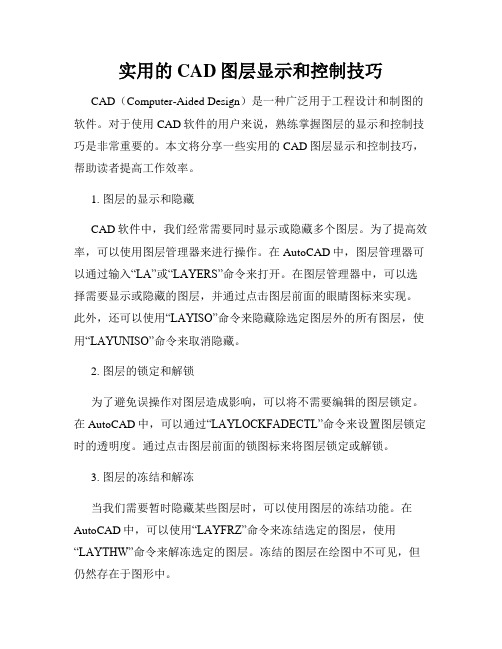
实用的CAD图层显示和控制技巧CAD(Computer-Aided Design)是一种广泛用于工程设计和制图的软件。
对于使用CAD软件的用户来说,熟练掌握图层的显示和控制技巧是非常重要的。
本文将分享一些实用的CAD图层显示和控制技巧,帮助读者提高工作效率。
1. 图层的显示和隐藏CAD软件中,我们经常需要同时显示或隐藏多个图层。
为了提高效率,可以使用图层管理器来进行操作。
在AutoCAD中,图层管理器可以通过输入“LA”或“LAYERS”命令来打开。
在图层管理器中,可以选择需要显示或隐藏的图层,并通过点击图层前面的眼睛图标来实现。
此外,还可以使用“LAYISO”命令来隐藏除选定图层外的所有图层,使用“LAYUNISO”命令来取消隐藏。
2. 图层的锁定和解锁为了避免误操作对图层造成影响,可以将不需要编辑的图层锁定。
在AutoCAD中,可以通过“LAYLOCKFADECTL”命令来设置图层锁定时的透明度。
通过点击图层前面的锁图标来将图层锁定或解锁。
3. 图层的冻结和解冻当我们需要暂时隐藏某些图层时,可以使用图层的冻结功能。
在AutoCAD中,可以使用“LAYFRZ”命令来冻结选定的图层,使用“LAYTHW”命令来解冻选定的图层。
冻结的图层在绘图中不可见,但仍然存在于图形中。
4. 图层的颜色和线型设置CAD软件中,可以通过修改图层的颜色和线型来实现更好的可视效果。
在AutoCAD中,可以使用图层管理器或直接输入“LAYMCURRENT”命令来调整图层的颜色。
通过“LAYLTYPE”命令可以调整图层的线型。
合理的颜色和线型设置可以使图形更加清晰易读。
5. 图层的复制和移动有时候我们需要将一个图层的对象复制到另一个图层或移动到不同的位置。
在AutoCAD中,可以使用“COPY”命令将选定的对象复制到另一个图层,使用“MOVE”命令将选定的对象移动到不同的位置。
同时按住Ctrl键可以进行多个对象的选择,进一步提高操作效率。
- 1、下载文档前请自行甄别文档内容的完整性,平台不提供额外的编辑、内容补充、找答案等附加服务。
- 2、"仅部分预览"的文档,不可在线预览部分如存在完整性等问题,可反馈申请退款(可完整预览的文档不适用该条件!)。
- 3、如文档侵犯您的权益,请联系客服反馈,我们会尽快为您处理(人工客服工作时间:9:00-18:30)。
CAD中图层管理的高级技巧与应用在CAD软件中,图层管理是非常重要的一项技能。
合理地使用图层,可以提高绘图效率,简化工作流程,更好地组织和管理绘图文件。
本文将介绍一些CAD中图层管理的高级技巧与应用。
1. 合理命名图层
一个好的图层命名方案可以大大提升图层管理的效率。
建议使用简
洁明了的命名规则,使命名与图层的用途相关联。
例如,可以根据要
素类型(如墙体、楼板)或功能(如注释、标注)来命名图层。
另外,还可以使用数字或字母前缀对图层进行分类,以便更好地进行筛选和
策划。
2. 使用图层组
图层组是一种在CAD软件中组织和管理图层的工具。
可以将相关
联的图层放置在一个图层组中,以便更方便地显示和隐藏。
比如,可
以将所有与注释相关的图层放置在一个“注释”图层组中,所有与标注
相关的图层放置在一个“标注”图层组中。
通过使用图层组,可以更快
捷地定位和管理图层。
3. 图层颜色与线型的设置
在图层管理中,设置图层的颜色和线型非常重要。
颜色可以区分不
同的元素和功能,使绘图更具可读性。
常用的颜色有黑色、红色、蓝色、绿色等。
线型也可以根据需要进行设置,例如,实线、虚线、点
线等。
合理选择颜色和线型,可以提高绘图的可视化效果。
4. 使用图层属性管理器
图层属性管理器是CAD软件中一个非常实用的工具,用于查看和编辑图层属性。
通过图层属性管理器,可以快速修改图层的颜色、线型、图层状态等参数,实现对图层的细致控制。
此外,还可以在图层属性管理器中进行图层的复制、删除、合并等操作,方便管理和调整图层。
5. 利用图层过滤器
当CAD图纸比较复杂时,需要显示某些特定的图层内容,此时可以使用图层过滤器。
图层过滤器可以根据特定的条件筛选图层,只显示与条件相符的图层内容,隐藏其他不必要的图层。
通过使用图层过滤器,可以有效减少图层列表的冗余,提高工作效率。
6. 使用图层快速选择
当需要对图层进行批量编辑或操作时,使用图层快速选择功能可以大大提高效率。
通过图层快速选择功能,可以一次性选中符合特定条件的图层,进行批量修改。
例如,可以通过快速选择功能一次性选中所有墙体图层,进行颜色、线型的统一修改。
图层快速选择功能常用于图层属性的批量修改和图层的筛选。
7. 图层状态转换
图层状态转换是指在CAD绘图过程中,不同阶段需要显示或隐藏不同的图层内容。
通过合理使用图层状态转换,可以快速从一种图层状态切换到另一种图层状态,减少手动设置图层属性的操作。
例如,
在设计成果展示的阶段,可以只显示设计图层,并隐藏其他的编辑图层。
图层状态转换使得绘图过程更加高效和灵活。
总结:
CAD中的图层管理是一项繁重但必不可少的任务。
通过合理命名、使用图层组、设置颜色和线型、使用图层属性管理器、利用图层过滤器、使用图层快速选择、图层状态转换等高级技巧,可以更好地管理和组织绘图文件,提高绘图效率。
希望这些技巧能够对大家在CAD软件的使用中有所帮助。
